
时间:2021-08-16 00:02:22 来源:www.win10xitong.com 作者:win10
有一些网友来告诉小编说win10系统教程图解的情况今天他突然就出现了,我们经过一些访问发现其实很多用户都遇到了win10系统教程图解的问题,那么win10系统教程图解问该怎么办呢?小编想到一个解决的方法:1.8G容量U盘:2.操作系统就这个问题很轻易的处理了。下面就由小编给大家带来win10系统教程图解的方法介绍。
2.操作系统:技师联盟ghost win10 64位专业官方版v2020.05
3.引导设置:如何设置电脑从u盘引导
4.分区教程:如何对白菜u盘安装系统进行分区
二、将win10装入大白菜u盘的步骤如下
1.将win10系统的iso文件直接复制到大白菜u盘启动盘的GHO目录下;
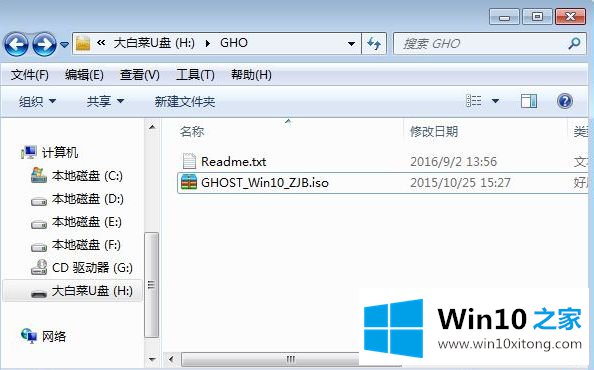
2.将u盘插入电脑,重启后按F12、F11、Esc等快捷键打开启动菜单,选择u盘选项进入;
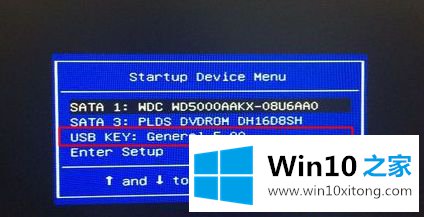
3.在此菜单中选择[02]回车,启动pe系统;
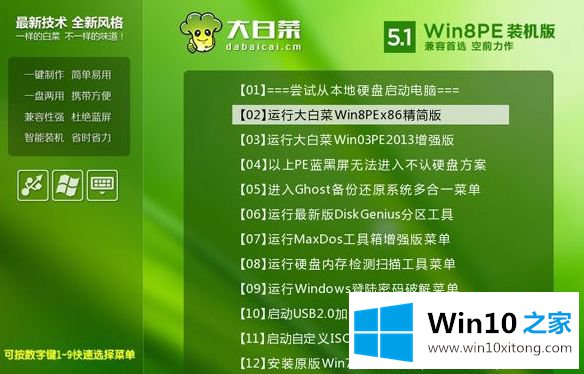
4.双击打开【大白菜一键安装】,选择win10 iso镜像。自动提取gho文件,点击下拉框,选择win10.gho文件;
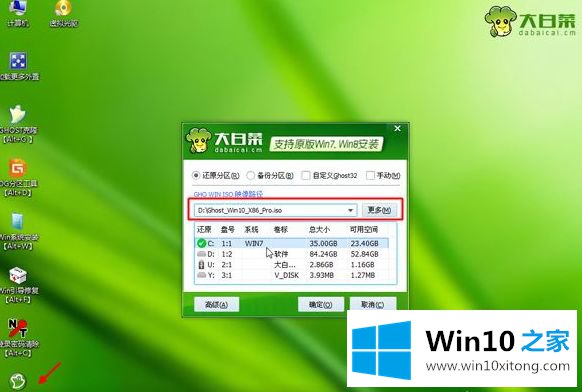
5.选择安装位置,通常是c盘,可以根据“卷标”或磁盘大小选择,点击确定;
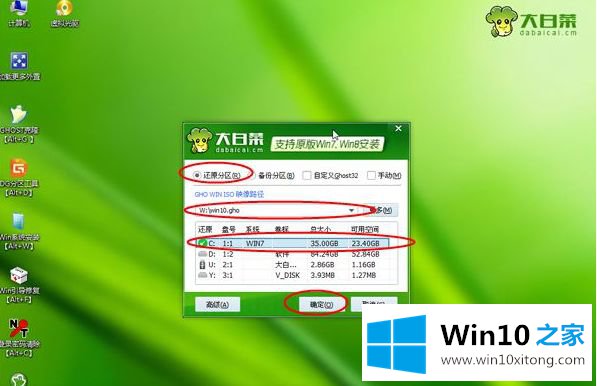
6.弹出提示框,勾选“完成后重启”,点击是;

7.转到这个界面,执行win10系统解压到c盘的操作;
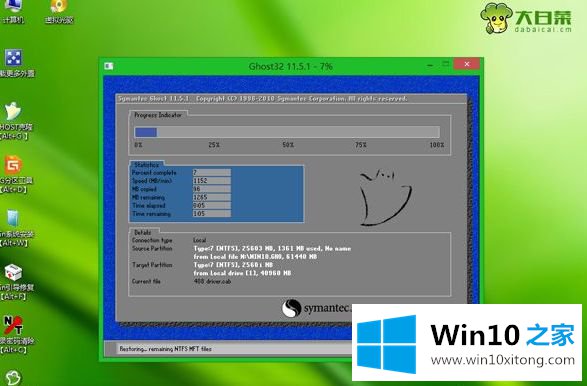
8.解压缩完成后,计算机将自动重启。这时,拔出大白菜的u盘,进入这个界面,执行安装win10的过程;

9.最后,引导到win10系统的桌面,系统安装完成。

以上是大白菜用win10系统的教程图。很详细吗?需要的用户可以按照上述方法操作。
我们再来回顾一下以上文章中说的内容,就是关于win10系统教程图解的方法介绍,如果你有更好更快的解决方法,那可以给本站留言,小编也一起来共同学习。